6.填充完漸變色后就在右邊的調色板中選擇“取消輪廓”按鈕 ,將輪廓去掉。
,將輪廓去掉。
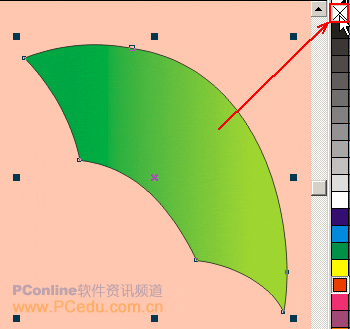
7.從左邊的標尺上拖出輔助線二條,一條與傘右下方的節點對齊,另一條在第一條右邊不遠處,這是為了度量傘尖處的小方法。然后選擇工具欄中的“貝賽爾工具” 繪制一個三角形,這個三角形上方的點要在輔助線處,如下圖所示:
繪制一個三角形,這個三角形上方的點要在輔助線處,如下圖所示:
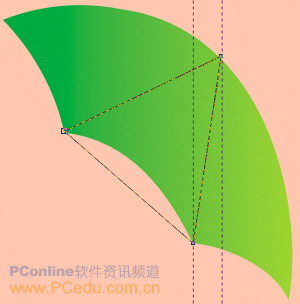
8.在工具欄中選中“形狀工具” ,點選這三條直線,分別在上方屬性欄中選擇“轉換直線為曲線”
,點選這三條直線,分別在上方屬性欄中選擇“轉換直線為曲線” ,轉為曲線后調整為中間的傘面形狀。
,轉為曲線后調整為中間的傘面形狀。

9.利用剛才講過的“漸變填充方式”進行漸變填充,“漸變填充方式設置對話框”如下圖所示:
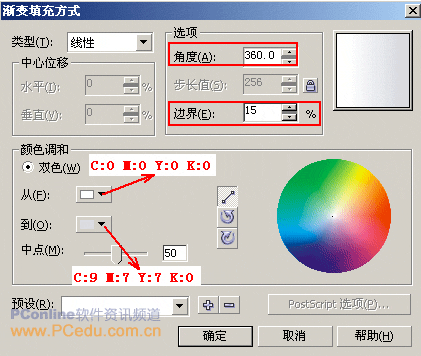
(小提示:可以利用工具箱中的“選擇工具” 選中輔助線,按鍵盤上的Delete鍵進行刪除。)
選中輔助線,按鍵盤上的Delete鍵進行刪除。)
10.在工具箱中選擇“交互式填充工具” ,將左邊的色塊向左拖一下,調整漸變位置,讓顏色更顯明,過渡更自然。
,將左邊的色塊向左拖一下,調整漸變位置,讓顏色更顯明,過渡更自然。
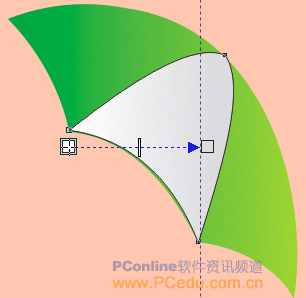
調整后的效果如圖:

标签:雨傘
推薦設計

優秀海報設計精選集(8)海報設計2022-09-23

充滿自然光線!32平米精致裝修設計2022-08-14

親愛的圖書館 | VERSE雜誌版版式設計2022-07-11

生活,就該這麼愛!2022天海報設計2022-06-02
最新文章

corelDRAW x4繪制吉他coreldraw教程2012-12-05

CorelDRAW繪制質感的橙子和coreldraw教程2012-05-09

CorelDraw制作竹編效果coreldraw教程2010-10-10

CorelDraw創建一個鋼制手表coreldraw教程2010-09-18








